Terraria to przygodowa gra akcji wyprodukowana przez Re-Logic i wydana przez 505 Games. Gra została przeportowana na kilka platform, w tym Linux. Oto jak możesz grać w Terrarię na komputerze z systemem Linux.

Uruchomienie Terrarii w systemie Linux
Terraria to natywna gra wideo dla systemu Linux , która działa dobrze na platformie. Jeśli jednak chcesz, aby działała w twoim systemie, musisz zainstalować aplikację Steam w swoim systemie.
Aby Steam działał na komputerze z systemem Linux, musisz otworzyć okno terminala na pulpicie z systemem Linux. Możesz otworzyć okno terminala na pulpicie, naciskając Ctrl + Alt + T na klawiaturze. Lub wyszukaj „Terminal” w menu aplikacji i uruchom go w ten sposób.
Przy otwartym oknie terminala można rozpocząć instalację. Postępuj zgodnie z poniższymi instrukcjami instalacji, aby najnowsza wersja Steam działała na Twoim komputerze.
Ubuntu
Aby skonfigurować Steam na Ubuntu, uruchom następujące polecenie apt install .
Sudo apt zainstaluj steam
Debiana
Aby Steam działał na Debianie, zacznij pobierać najnowszą wersję Steam z oficjalnej strony Steam. Możesz pobrać Steam DEB za pomocą następującego polecenia wget .
wget https://steamcdn-a.akamaihd.net/client/installer/steam.deb
Po pobraniu najnowszej wersji Steam na komputer z systemem Debian uruchom polecenie dpkg , aby zainstalować oprogramowanie.
sudo dpkg -i steam.deb
Po zainstalowaniu pakietu Steam DEB na komputerze uruchom polecenie apt-get install -f, aby naprawić wszelkie problemy z zależnościami, które mogły wystąpić podczas procesu instalacji.
sudo apt-get install -f
Arch Linuksa
Aby Steam działał na Arch, musisz skonfigurować repozytorium oprogramowania „multilib”. Otwórz plik /etc/pacman.conf w edytorze tekstu (jako root). Po otwarciu pliku tekstowego zlokalizuj wiersz repozytorium oprogramowania „multilib” i usuń symbol #.
Edycja nie kończy się po usunięciu symbolu # z wiersza „multilib”. Musisz także usunąć symbol # z linii bezpośrednio poniżej. Następnie zapisz zmiany i uruchom polecenie pacman -Syy , aby ponownie zsynchronizować system.
sudo pacman -Syy
Na koniec zainstaluj aplikację Steam za pomocą poniższego polecenia pacman -S z nowym repozytorium oprogramowania.
sudo pacman -S steam
Fedora/OpenSUSE
Aby Steam działał w Fedorze lub OpenSUSE Linux, zainstaluj go, korzystając z repozytoriów oprogramowania dołączonych do zestawu na komputerze. To powiedziawszy, wersja Steam Flatpak działa lepiej w tych systemach operacyjnych, dlatego zalecamy zamiast tego postępować zgodnie z tymi instrukcjami.
Flatpak
Aby aplikacja Steam działała jako Flatpak, skonfiguruj środowisko uruchomieniowe Flatpak na swoim komputerze. Następnie uruchom dwa poniższe polecenia, aby uruchomić najnowszą wersję Steam.
flatpak remote-add --if-not-exists flathub https://flathub.org/repo/flathub.flatpakrepo
flatpak zainstaluj flathub com.valvesoftware.Steam
Po skonfigurowaniu aplikacji Steam uruchom ją i zaloguj się na swoje konto. Następnie postępuj zgodnie z poniższymi instrukcjami krok po kroku, aby Terraria działała w systemie Linux.
Krok 1: Wybierz przycisk „Sklep” w aplikacji Steam, aby uzyskać dostęp do sklepu Steam. Będąc w sklepie Steam, znajdź pole wyszukiwania w sklepie Steam i kliknij je myszą.
Wybierając pole wyszukiwania, wpisz „Terraria” i naciśnij klawisz Enter , aby wyświetlić wyniki wyszukiwania. Przejrzyj wyniki wyszukiwania „Terraria” i kliknij na nią, aby uzyskać dostęp do strony gry w sklepie Steam.
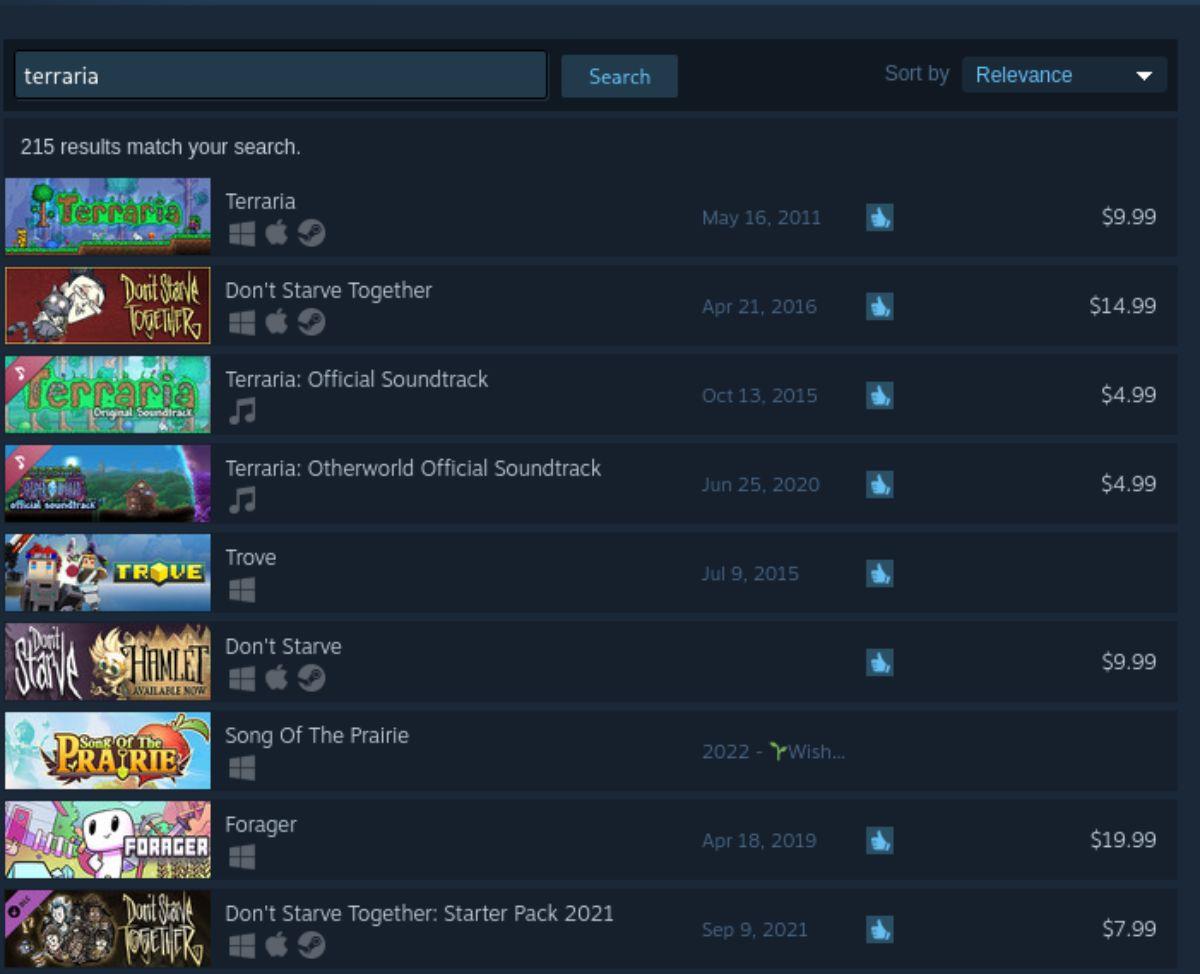
Krok 2: Po wybraniu Terraria w wynikach wyszukiwania w sklepie Steam załadujesz stronę gry w sklepie Steam. Stąd poszukaj zielonego przycisku „Dodaj do koszyka”, aby dodać Terrarię do koszyka Steam.
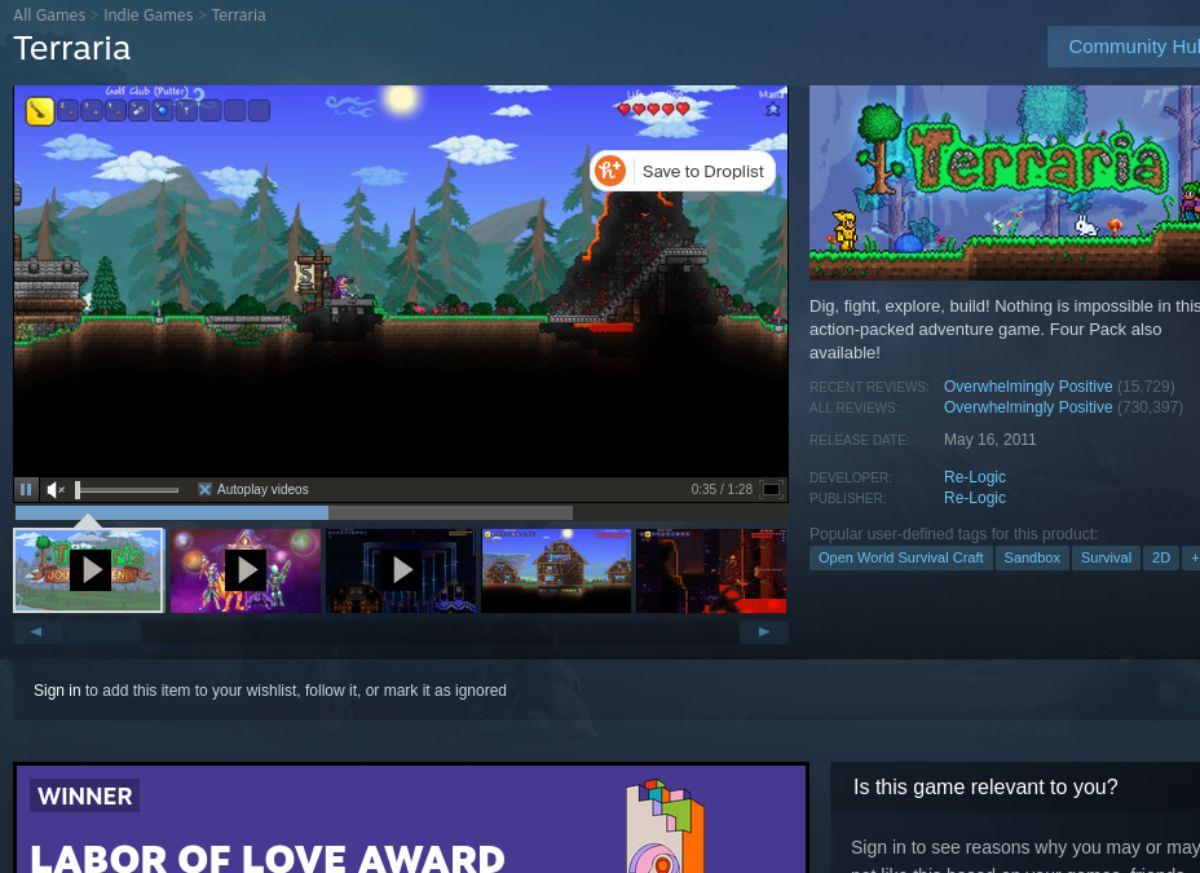
Gdy gra znajdzie się w koszyku Steam, kliknij ikonę koszyka Steam, aby uzyskać dostęp do koszyka Steam. Stamtąd możesz przejść przez proces zakupu gry i dodania jej do swojego konta Steam.
Krok 3: Po zakupie Terrarii znajdź przycisk „Biblioteka” w aplikacji Steam i kliknij go myszą. Następnie przejrzyj swoją bibliotekę Steam w poszukiwaniu „Terraria” i kliknij ją myszą.
Krok 4: Po wybraniu Terrarii w bibliotece Steam znajdź niebieski przycisk „ZAINSTALUJ” i kliknij go myszą. Kiedy wybierzesz przycisk „ZAINSTALUJ”, Steam rozpocznie pobieranie i instalowanie Terrrarii na twoim komputerze.

Krok 5: Po pobraniu i zainstalowaniu Terrarii na komputerze niebieski przycisk „INSTALUJ” zmieni się w zielony przycisk „PLAY”. Wybierz ten przycisk, aby uruchomić Terrarię na komputerze z systemem Linux.


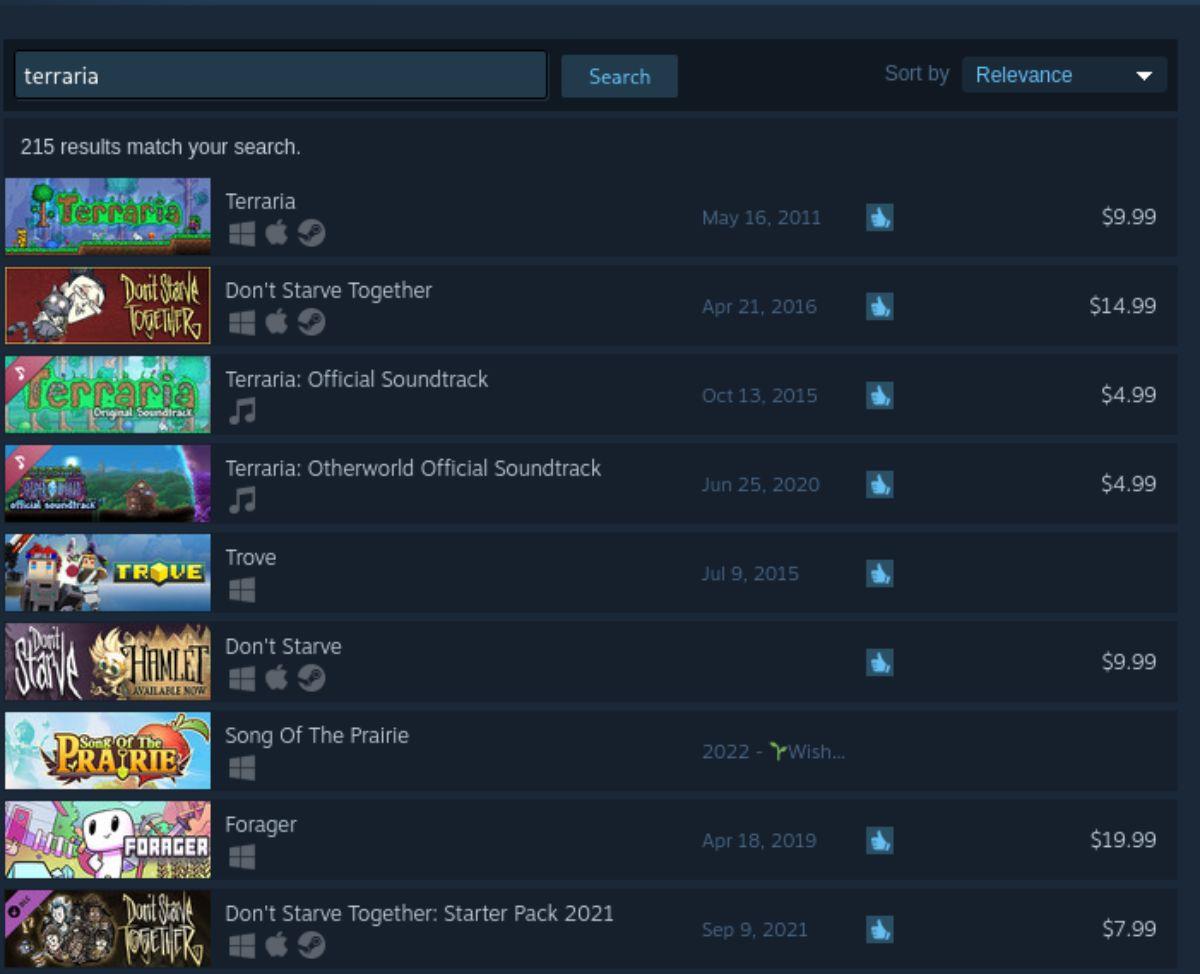
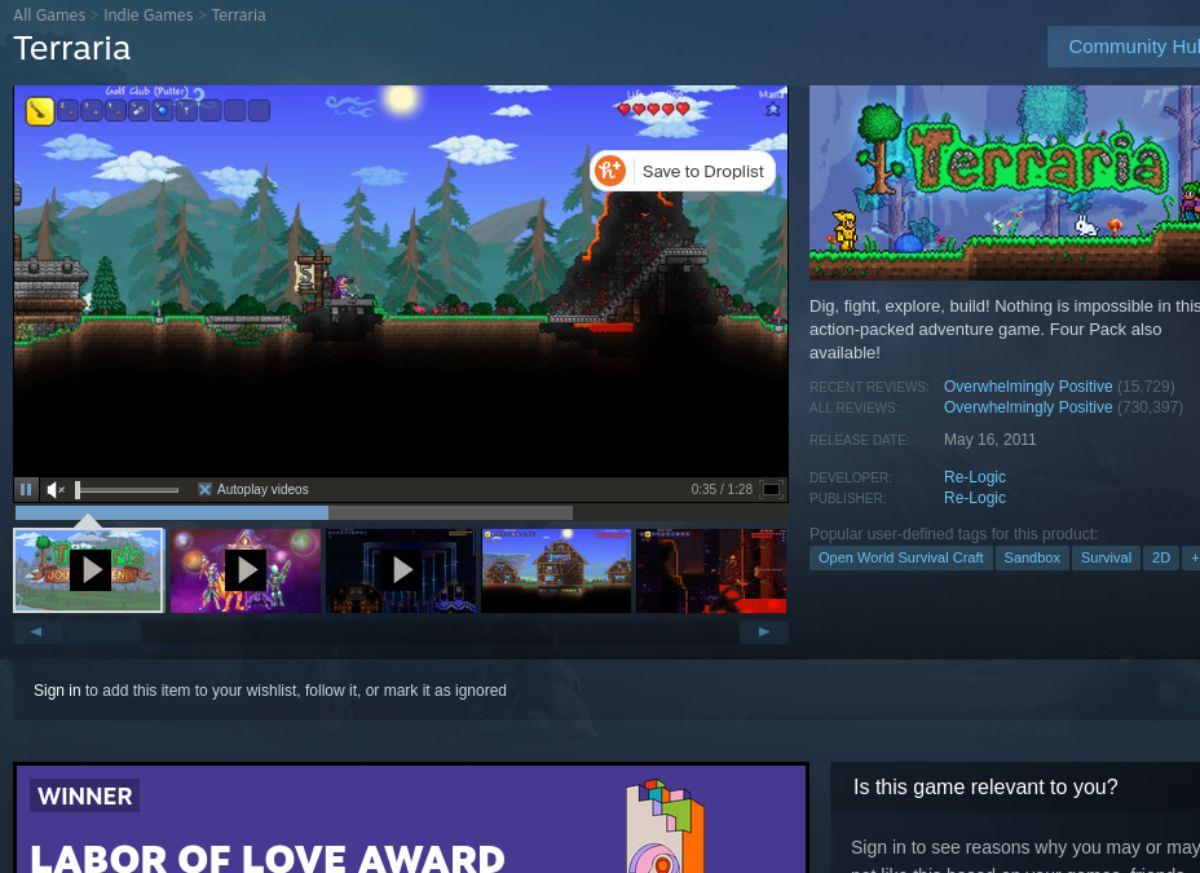

![Pobierz symulator lotu FlightGear za darmo [Baw się dobrze] Pobierz symulator lotu FlightGear za darmo [Baw się dobrze]](https://tips.webtech360.com/resources8/r252/image-7634-0829093738400.jpg)






![Jak odzyskać utracone partycje i dane z dysku twardego [Poradnik] Jak odzyskać utracone partycje i dane z dysku twardego [Poradnik]](https://tips.webtech360.com/resources8/r252/image-1895-0829094700141.jpg)